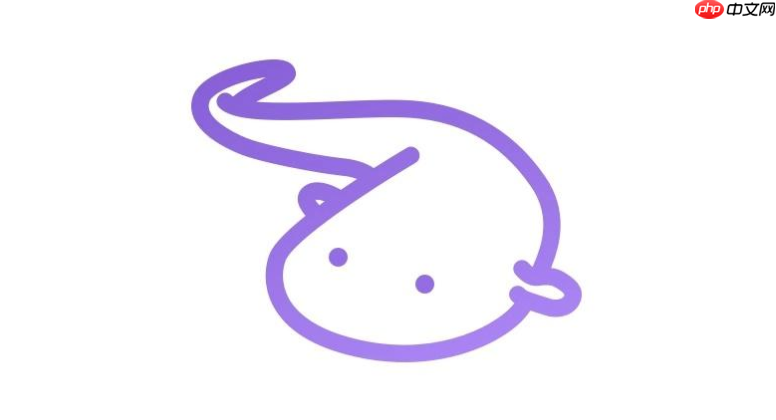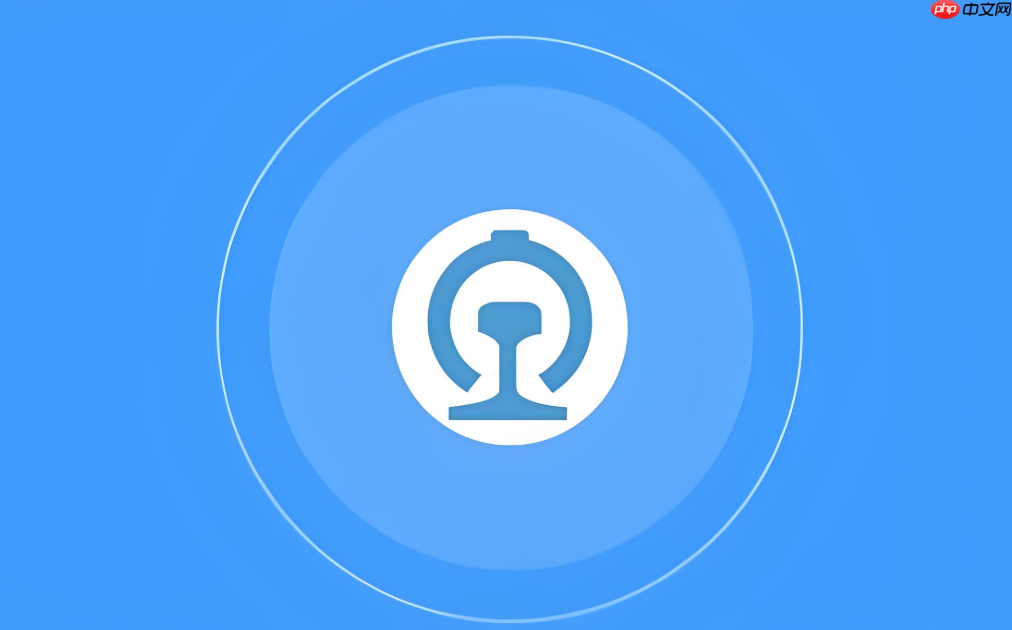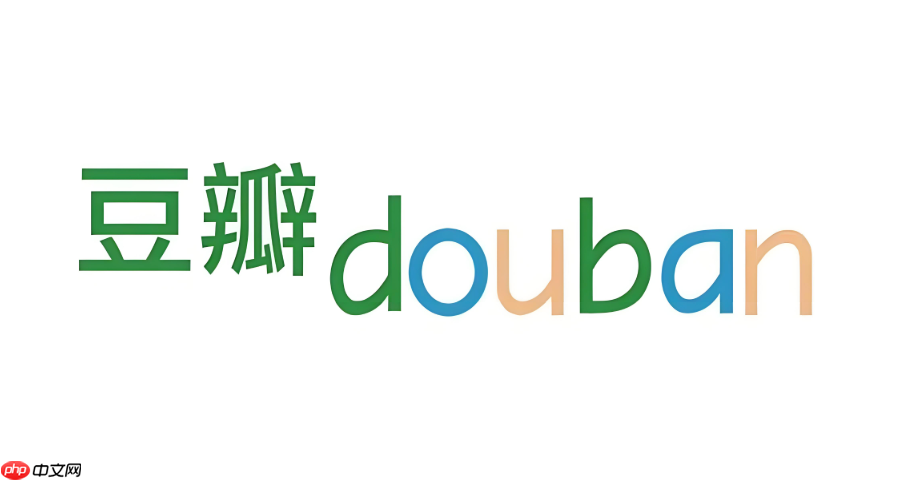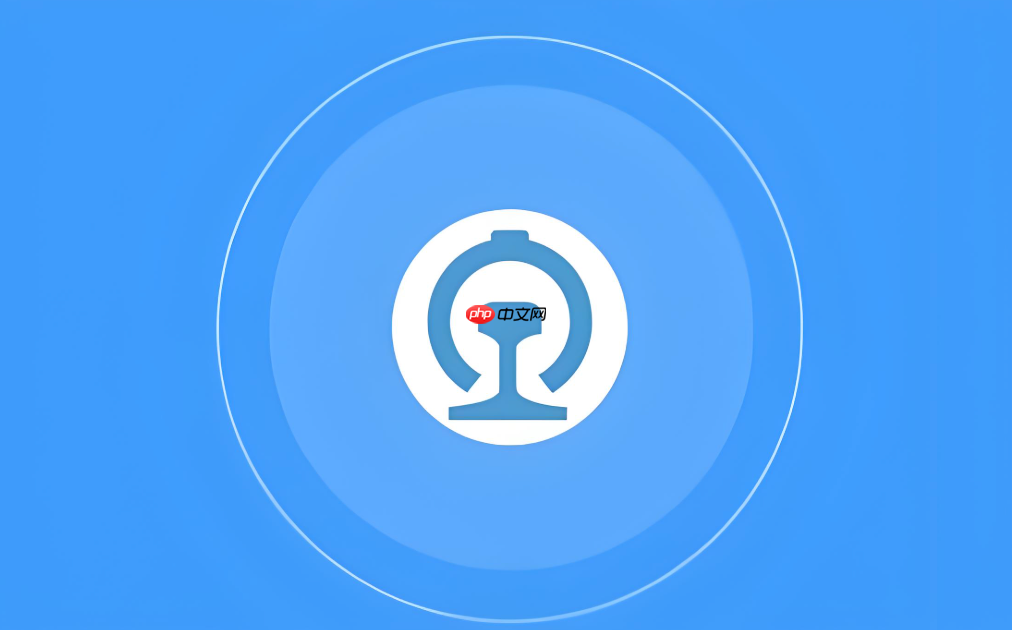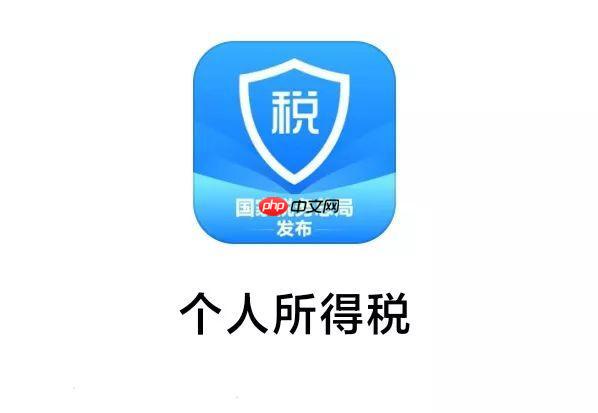学习通pc版怎么找直播
最直接的方法是登录学习通PC版后进入具体课程,在“章节”“课堂”或通知中查找直播入口。不同课程设置不同,常见于教学单元、首页公告或讨
最直接的方法是登录学习通PC版后进入具体课程,在“章节”“课堂”或通知中查找直播入口。不同课程设置不同,常见于教学单元、首页公告或讨论区。若未找到,可联系老师确认。观看时需注意网络稳定性、浏览器兼容性及设备性能,优先使用Chrome或Edge最新版并清理缓存。为提升体验,建议使用有线网络、关闭后台程序,并参与文字互动、举手投票等。如遇卡顿,可调低清晰度;错过直播可看回放。

学习通PC版要找直播,最直接的方法是登录后进入你所选的课程,直播入口通常会在课程内部的某个位置,比如“章节”、“课堂”或者以通知的形式发布。它不像手机端那样有个显眼的全局直播列表,更多是嵌入到具体的教学活动流程中。
解决方案
要找到学习通PC版的直播,你需要按以下步骤操作:
- 登录学习通PC网页版: 在浏览器中输入学习通的官方网址并登录你的账号。
- 进入“我的课程”: 成功登录后,页面通常会显示你的所有课程列表,点击进入你想要观看直播的具体课程。
- 在课程内部查找: 这是关键一步。直播的入口位置在不同课程中可能会有差异,但常见的有以下几种情况:
- 课程首页/概览: 有些老师会将正在进行的直播或即将开始的直播链接直接放在课程的首页公告或显眼位置。
- “章节”或“学习”模块: 很多时候,直播会被安排在某个特定的学习章节下,你需要点击进入对应的章节,然后寻找“直播”、“课堂直播”或带有直播图标的入口。
- “课堂”或“教学活动”: 有些课程会有专门的“课堂”或“教学活动”模块,里面会集中显示直播、讨论、作业等内容。
- “通知”或“讨论区”: 老师也可能通过发布通知或者在课程讨论区里发布直播链接或直播预告。
- 留意时间与状态: 找到入口后,确认直播是否正在进行中。如果时间未到,通常会显示“未开始”;如果已结束,可能会提供“回放”选项。
学习通电脑版直播功能入口常见位置及查找技巧
就我个人使用学习通PC端的经验来看,直播入口的位置确实有点“捉摸不定”,不像手机APP那么一目了然。它高度依赖于授课老师的设置习惯和课程模块的组织方式。
最常见的查找路径是:进入特定课程 -> 寻找“章节”或“学习”模块 -> 在其中浏览。 很多老师会把直播安排在某个教学单元下,比如“第一周学习内容”里可能就包含了当周的直播课。有时,你会在课程首页的“通知公告”里看到直播链接,这通常是老师为了确保大家都能及时看到而特意发布的。此外,一些课程会设置专门的“课堂”或““教学活动””菜单,直播就可能集成在这里面。
查找技巧方面,如果一时找不到,不妨多点几个菜单项看看。比如,先看看课程首页有没有滚动公告或者显眼的卡片,然后点进“章节”逐一排查。如果还是没有,可以去“讨论区”或者“答疑”模块看看有没有同学在问,或者老师有没有发布相关信息。最后,如果真的找不到,最有效的方法是直接联系你的任课老师或班级辅导员,他们肯定能告诉你最准确的入口。记住,直播通常是有时效性的,如果错过了,多数情况下会有回放,但体验肯定不如实时互动。
学习通PC端直播加载失败或无法观看的常见原因分析
在使用学习通PC版观看直播时,遇到加载失败或无法观看的情况是比较常见的,我个人也遇到过几次。这背后通常有几个原因:
一个主要因素是网络连接问题。如果你的网络不稳定、带宽不足,或者同一时间有太多设备在使用网络,直播流就很难流畅加载。这时候,尝试切换到更稳定的Wi-Fi或者使用有线连接会很有帮助。
其次,浏览器兼容性或缓存问题也不容忽视。学习通对主流浏览器(如Chrome、Edge)的支持较好,如果你使用的是一些不常用的浏览器或者浏览器版本过旧,可能会出现兼容问题。同时,浏览器缓存过多也可能导致加载异常,定期清理浏览器缓存和Cookie是一个好习惯。
再来,直播本身的状态也很关键。直播可能尚未开始、已经结束,或者老师因为技术原因暂时关闭了直播。这种情况下,你即使找到了入口也无法观看。此外,如果平台服务器在同一时间段内承载了大量用户,也可能导致直播卡顿或无法加载。
最后,设备性能有时也会影响观看体验。如果你的电脑配置较低,或者后台运行了大量程序,系统资源被占用过多,也会影响直播的流畅度。
优化学习通PC版直播观看体验:流畅度与互动性提升策略
要让学习通PC版的直播观看体验更好,更流畅,同时提升互动性,我总结了一些个人经验和策略:
首先是网络环境的优化。这是直播流畅度的基石。尽量使用有线网络连接,它比无线网络更稳定。如果只能用Wi-Fi,确保路由器离电脑不要太远,并且尽量减少同一网络下其他设备的带宽占用,比如暂停下载、关闭在线视频等。
其次是浏览器与设备的选择和维护。优先使用Chrome、Edge等主流浏览器的最新版本,这些浏览器通常对网页技术支持更好。定期清理浏览器缓存,可以避免一些不必要的加载问题。同时,确保你的电脑配置能满足直播播放需求,观看前关闭不必要的后台程序,释放CPU和内存资源。
在互动性方面,虽然PC版不如手机APP那样方便快捷,但我们依然可以积极参与。善用直播间的文字聊天功能,针对老师提出的问题及时回应,或者在有疑问时礼貌提问。如果直播支持举手或投票功能,也要积极参与,这能让老师感受到你的存在,也能提升你的学习参与感。
最后,如果遇到卡顿,可以尝试调整直播清晰度,选择较低的清晰度可能会牺牲一些画质,但能显著提升流畅度。而且,如果确实错过了直播或者想回顾重点,一定要充分利用直播回放功能,它同样是学习的重要资源。
菜鸟下载发布此文仅为传递信息,不代表菜鸟下载认同其观点或证实其描述。
相关文章
更多>>热门游戏
更多>>热点资讯
更多>>热门排行
更多>>- 群仙江湖ios手游排行榜-群仙江湖手游大全-有什么类似群仙江湖的手游
- 类似霸刀战神的游戏排行榜_有哪些类似霸刀战神的游戏
- 战场女神系列版本排行-战场女神系列游戏有哪些版本-战场女神系列游戏破解版
- 类似琼华蝶梦的游戏排行榜_有哪些类似琼华蝶梦的游戏
- 类似灵域迷失的游戏排行榜_有哪些类似灵域迷失的游戏
- 突击三国手游排行-突击三国免费版/单机版/破解版-突击三国版本大全
- 轮回三国系列版本排行-轮回三国系列游戏有哪些版本-轮回三国系列游戏破解版
- 2023纪末妖仙手游排行榜-纪末妖仙手游2023排行榜前十名下载
- 类似权御春秋的游戏排行榜_有哪些类似权御春秋的游戏
- 类似仙剑缘起的手游排行榜下载-有哪些好玩的类似仙剑缘起的手机游戏排行榜
- 龙卫传奇题材手游排行榜下载-有哪些好玩的龙卫传奇题材手机游戏推荐
- 类似风云冰雪的游戏排行榜_有哪些类似风云冰雪的游戏